Autor:SK0 komentárovNaposledy aktualizovaný 3. februára 2014
Tento článok vysvetľuje, ako synchronizovať údaje na vašom zariadení so systémom iOS (t. j. iPod touch, iPad a iPhone) s iTunes na vašom počítači (Windows alebo Mac) pomocou Wi-Fi. Tento spôsob je praktickejší (ako používanie USB), je možné ho bezdrôtovo synchronizovať, pretože na synchronizáciu vášho iPhone, iPad alebo iPod už nie je potrebné pripojenie USB Dotknite sa. Môžete tiež chcieť použiť iCloud (súvisiace: iTunes vs iCloud). Tu je postup:
Uistite sa, že máte najnovšie aktualizácie pre svoje iOS zariadenie (Nastavenia > Všeobecné > Aktualizácia softvéru), iTunes (odkaz na stiahnutie) a operačný systém (OS X – vyberte Apple () > Aktualizácia softvéru – alebo Windows).
Kroky
1. Spustite iTunes na vašom počítači.
2. Pripojte svoje iOS zariadenie cez USB (naposledy) k Macu alebo PC pomocou priloženého USB kábla.
3. Kliknite na názov zariadenia v pravom hornom rohu iTunes.
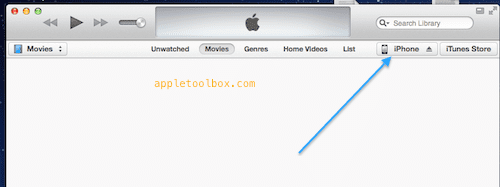
4. Vyberte kartu Súhrn a vyberte možnosť „Synchronizovať s týmto [zariadením] cez Wi-Fi“.
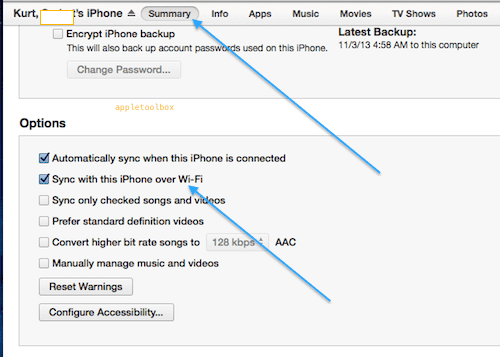
5. Kliknite na tlačidlo Použiť a odpojte zariadenie. Teraz sa váš iPhone alebo iPad automaticky synchronizuje, keď sú splnené nasledujúce podmienky:
- vaše zariadenie sa nabíja
- Na vašom počítači je otvorený iTunes
- Váš počítač a zariadenie so systémom iOS sú pripojené k rovnakému pripojeniu Wi-Fi.
6. Synchronizáciu Wi-Fi môžete spustiť aj manuálne klepnutím na Nastavenia > Všeobecné > iTunes Wi-Fi Synchronizácia > Synchronizovať teraz
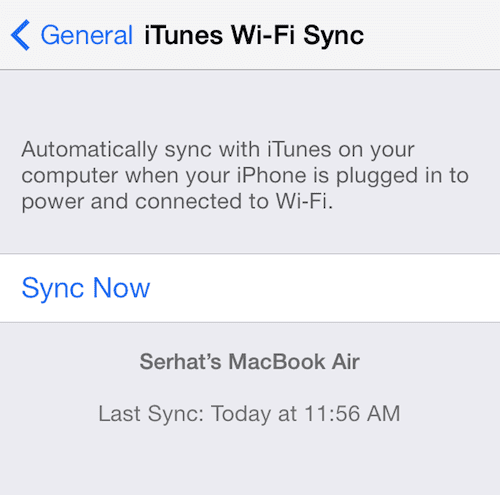
Máte problémy? Bezdrôtová synchronizácia iTunes nefunguje, opravte
Súvisiace: Ako archivovať zálohy

Sudz (SK), ktorý je posadnutý technológiou od skorého príchodu A/UX na Apple, je zodpovedný za redakčné smerovanie AppleToolBoxu. Sídli v Los Angeles, CA.
Sudz sa špecializuje na pokrytie všetkých vecí pre macOS, pričom v priebehu rokov skontroloval desiatky vývojov OS X a macOS.
V bývalom živote Sudz pomáhal spoločnostiam z rebríčka Fortune 100 s ich technologickými a obchodnými ambíciami.